历史版本8 :图表设置值轴 返回文档
编辑时间:
内容长度:图片数:目录数:
修改原因:
1. 概述编辑
1.1 应用场景
值轴在大多数情况下都是纵轴,用户需要对值轴的刻度范围,标题等等各项进行配置时,可以参考本文档。
1.2 功能简介
设置值轴功能可以对共用轴、轴标签、轴刻度、轴逆序、对数轴和轴标签进行设置。
2. 操作步骤编辑
2.1 设置值轴
1)从指标拖入的字段可设置值轴,在横纵轴中,点击指标字段的下拉按钮选择设置值轴,如下图所示:
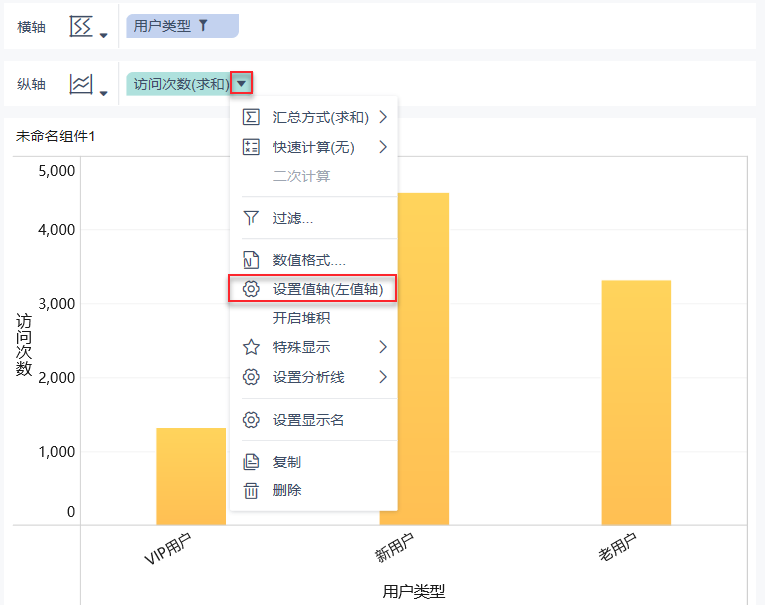
2)进入值轴设置界面,如下图所示:
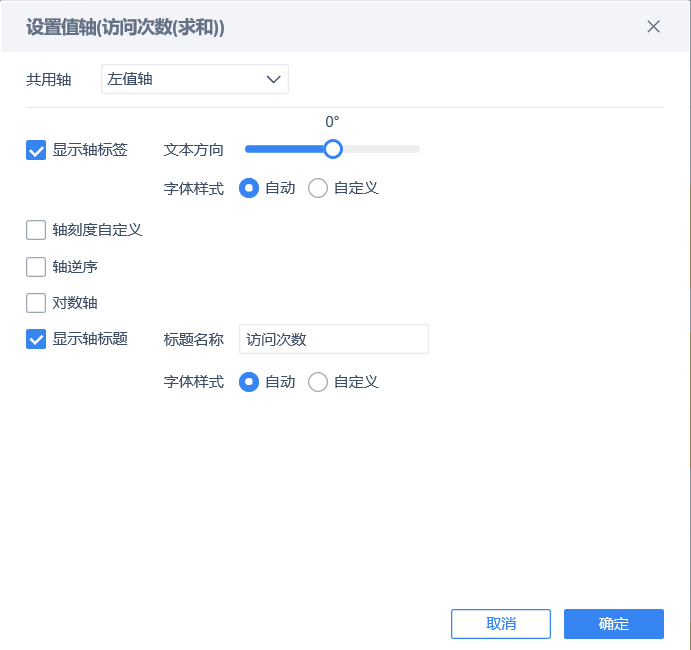
2.2 设置共用轴
默认值轴为左值轴,若存在多个指标字段,指标字段可共用在一个值轴,也可以分开显示值轴。
2.2.1 操作步骤
1)系统默认情况下,多个指标字段默认共用左值轴,如下图所示:
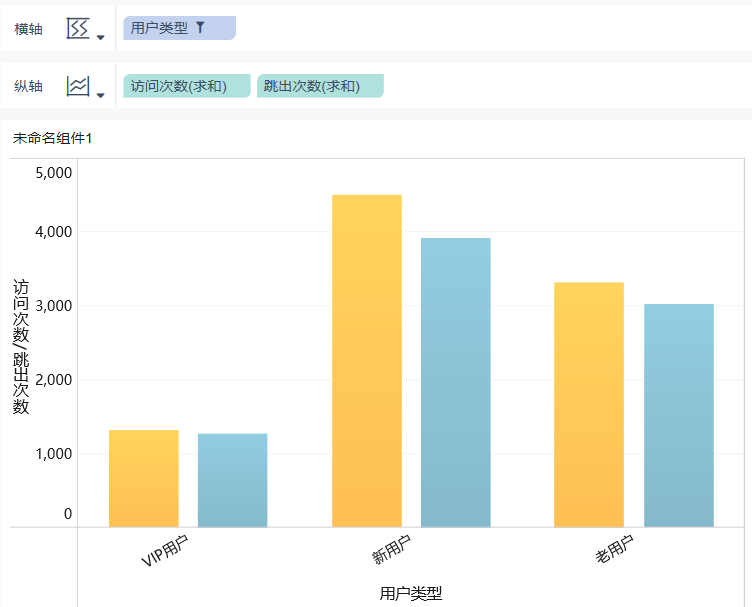
2)「访问次数」不改变默认设置,「跳出次数」设置共用右值轴,如下图所示:
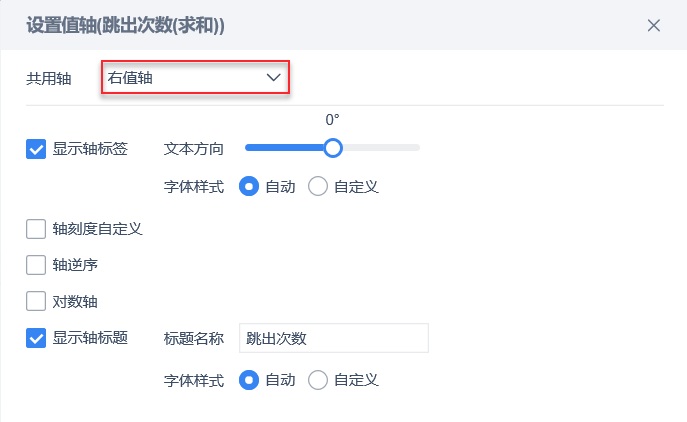
2.2.2 效果查看
「跳出次数」的值轴到了右边,如下图所示:
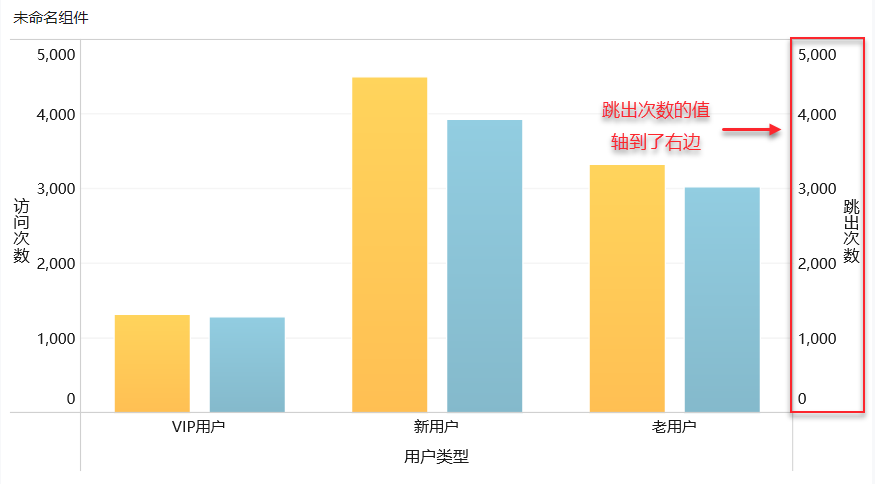
2.3 设置轴标签
轴标签可以点击显示轴标签选择是否隐藏,也可以设置文本方向和字体样式,设置方法同本章分类轴 2.2 设置轴标签。
2.4 设置轴刻度
轴刻度自定义可设置数值轴标签的最大值、最小值和间隔值,且输入的值可选择当前指标字段的最大、最小或平均,也可直接输入数字,也支持加入运算符的计算公式。如下图所示:
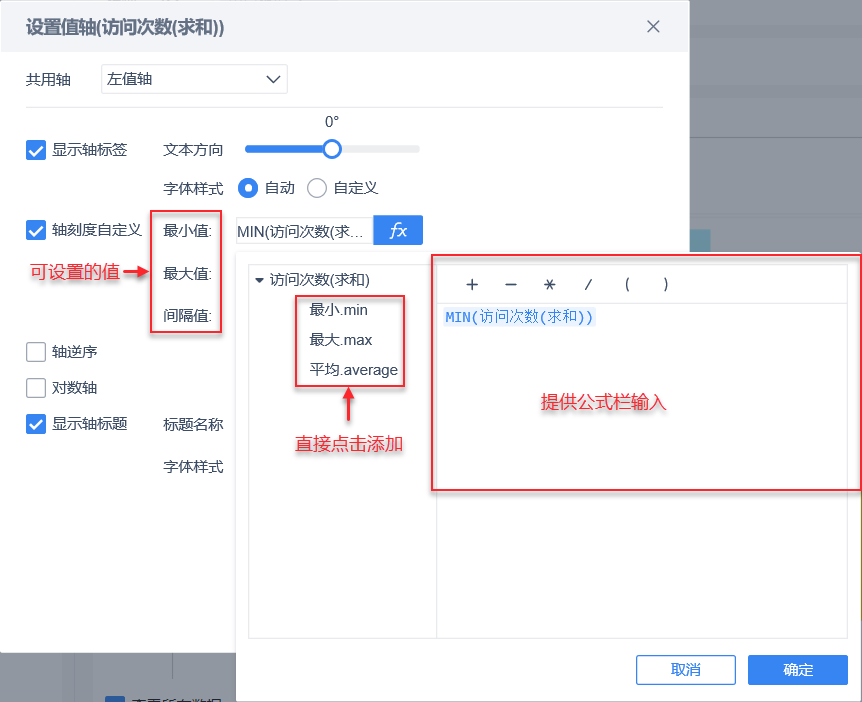
注:如果在 图表数值格式 中将图表数值格式设置为「万」、「亿」等单位,在设置值轴时,仍然需要输入不带单位的数值,例如 300000000,不能直接输入 3 作为 3 亿。
2.5 设置轴逆序
勾选轴逆序表示图表中轴标签的数值倒序显示,如下图所示:
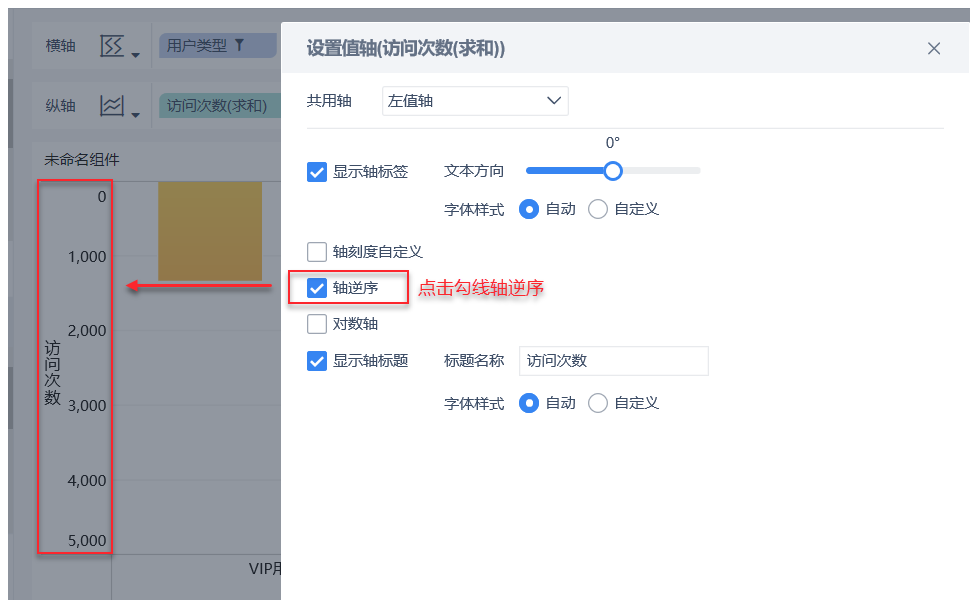
2.6 设置对数轴
勾选对数轴使用对数标度,勾选以后将以 10 的幂次来绘制轴标签。如下图所示:
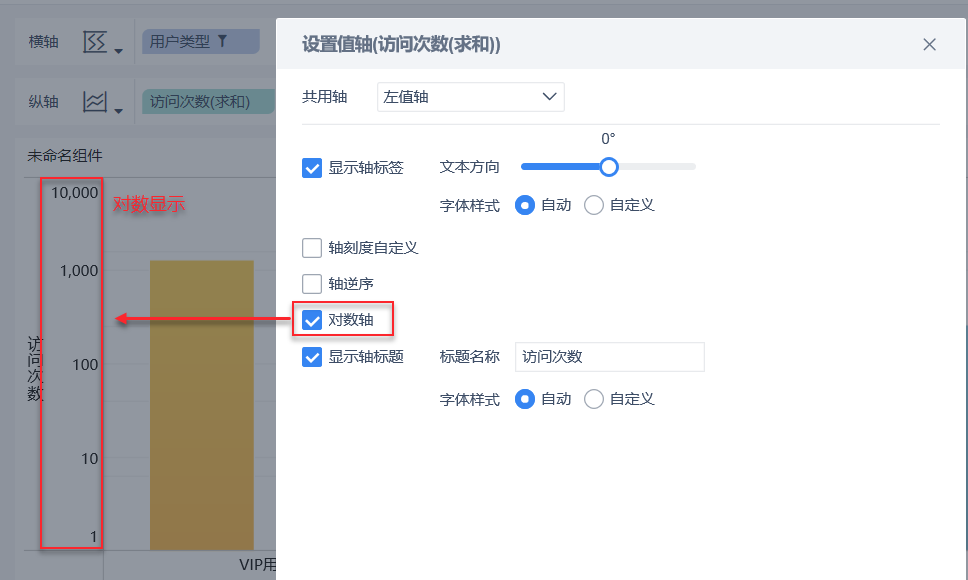
2.7 设置轴标题
设置步骤同分类轴一致,可以参考 设置分类轴 2.3节。
3. 注意事项编辑
如果图表存在多个系列,那么取消显示某些系列后,纵轴的数值无法动态变化,如下图所示:

那么如何可以实现如下图所示的纵轴动态变化效果呢?

纵轴值无法动态变化是由于自定义了纵轴的最大值,取消掉就可以了,如下图所示:


